Creando Planes
Para agregar un nuevo plan, haga clic en el botón Create Plan, representado por el icono + en la esquina inferior derecha de la página Plans.
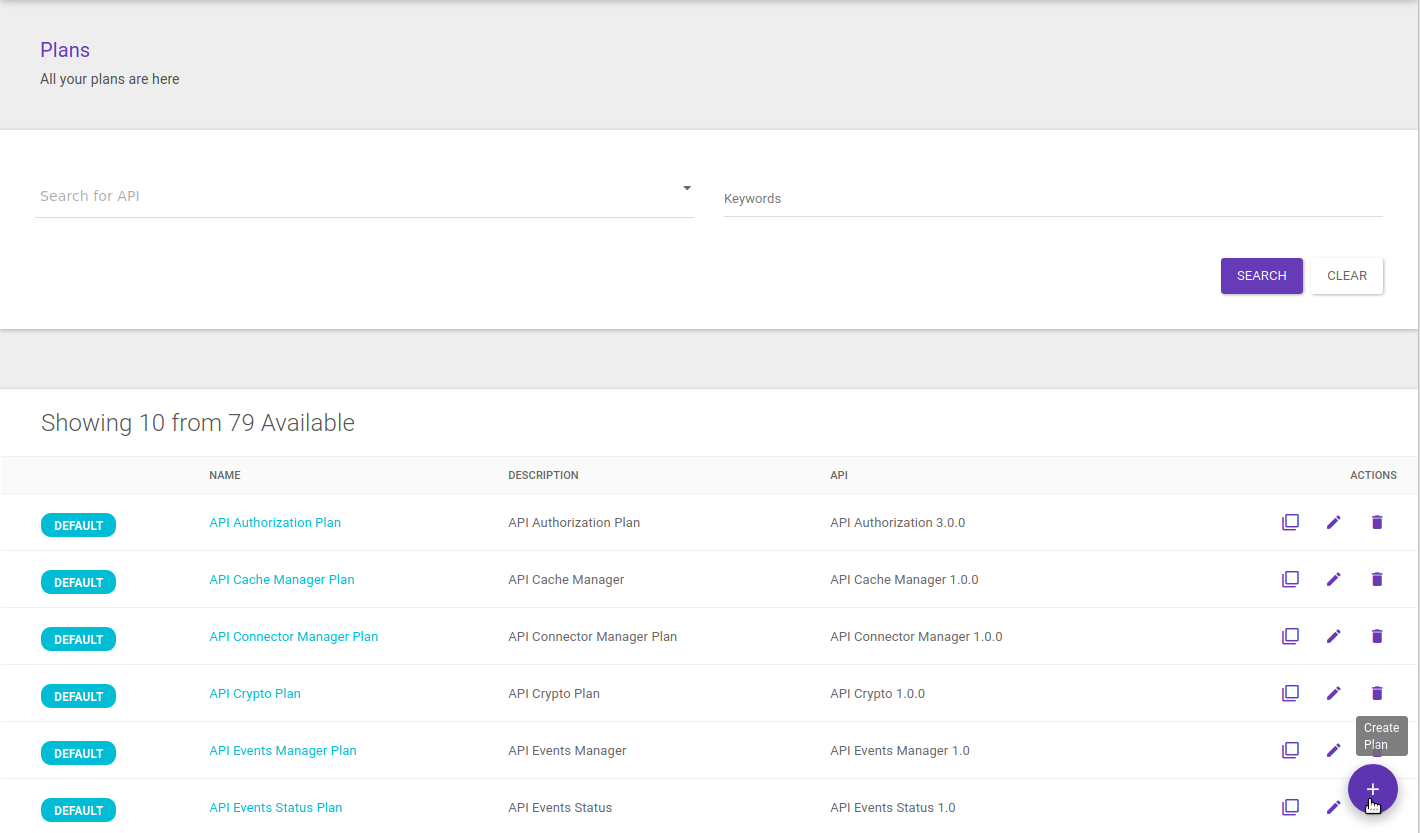
El registro se realiza en tres etapas: Overview, Flows y Summary.
Overview
La primera etapa comprende la inserción de información básica, en la parte superior de la pantalla, y la vinculación del nuevo plan a una API, en la parte inferior (la sección Choose an API), como muestra la imagen a continuación.
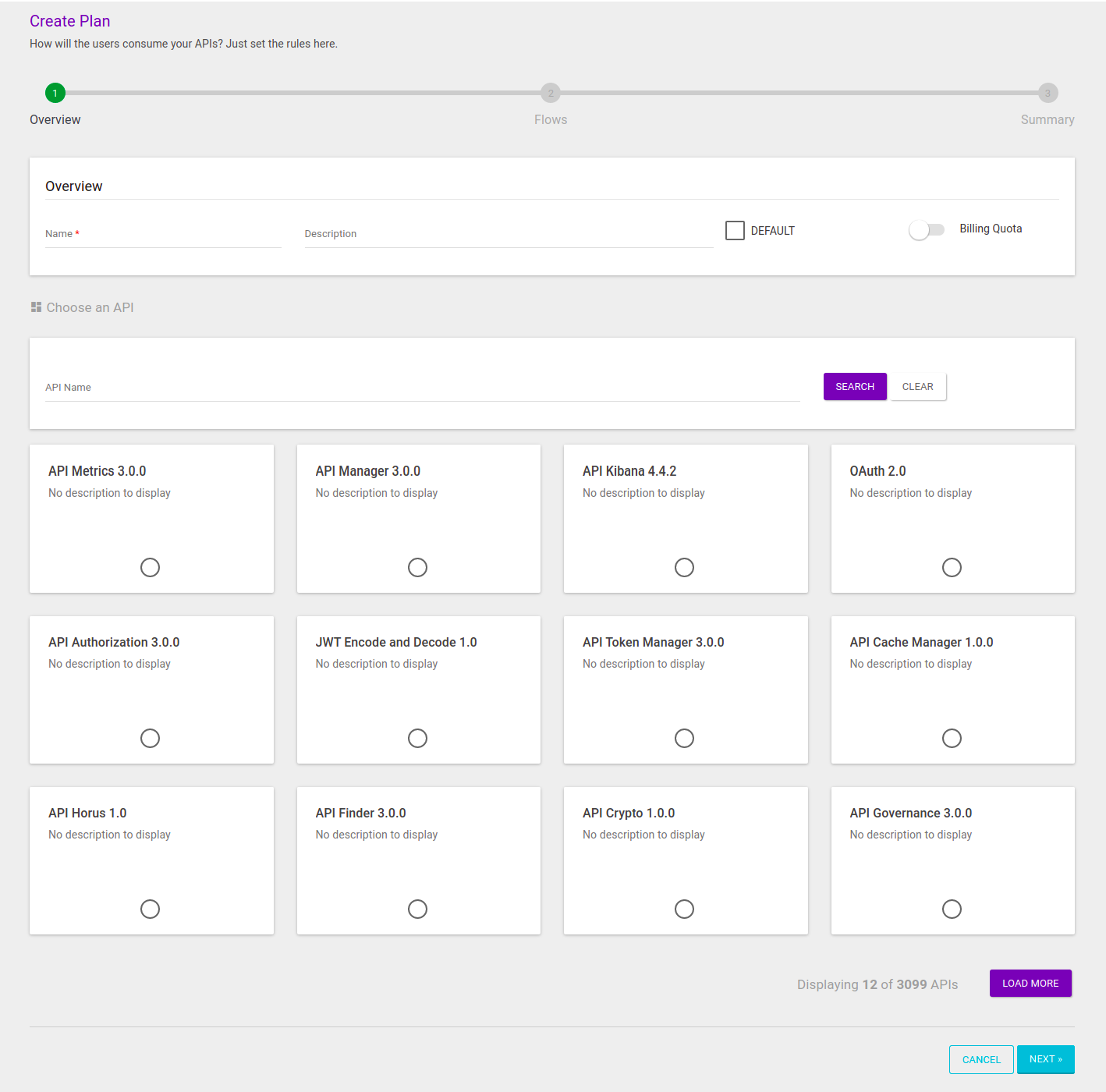
Campos a completar
-
Name: incluir aquí un nombre único para el plan.
-
Description: campo para descripción del plan. No es obligatorio, pero útil para identificar el plan más fácilmente.
-
Default plan: cuando se marca, la opción determina que el plan en cuestión será el plan default (por defecto) de la API. Si no se selecciona ningún plan en el registro de una API, su plan default se atribuirá automáticamente. Tenga en cuenta que una API solo puede contener un único plan default.
-
Choose an API: cada plan debe atribuirse a una API, que, a su vez, puede contener varios planes.
-
Billing Quota: campo para establecer facturación para el plan. Si la opción está marcada, se mostrarán nuevos campos para ingresar información de facturación. Lea más sobre esto aquí.
Vincular un plan a una API
Después de completar los campos anteriores, debe elegir una API a la que se vinculará el nuevo plan (en la sección Choose an API).
| Recuerde que sólo se puede elegir una API por plan (pero una API puede contener varios planes, aunque solo uno será su plan default). |
las APIs que están disponibles en su Manager se mostrarán como tarjetas, ordenadas por última modificación. La pantalla contendrá 12 tarjetas al principio, pero puede cargar más elementos haciendo clic en el botón Load More, en la esquina inferior derecha de la pantalla.
Puede seleccionar una API de la lista de tarjetas o utilizar el campo de búsqueda para filtrar las APIs por nombre, lo que facilita la localización de la API deseada si hay muchas registradas.
Si lo desea, puede borrar la búsqueda haciendo clic en el botón Clear. En este caso, se restablecerá la lista completa de tarjetas.
En la imagen de ejemplo a continuación, estamos filtrando las APIs por el nombre «Demo», que generó dos resultados. De entre ellos, seleccionamos «Demo API 2.0.0» para vincular nuestro plan.
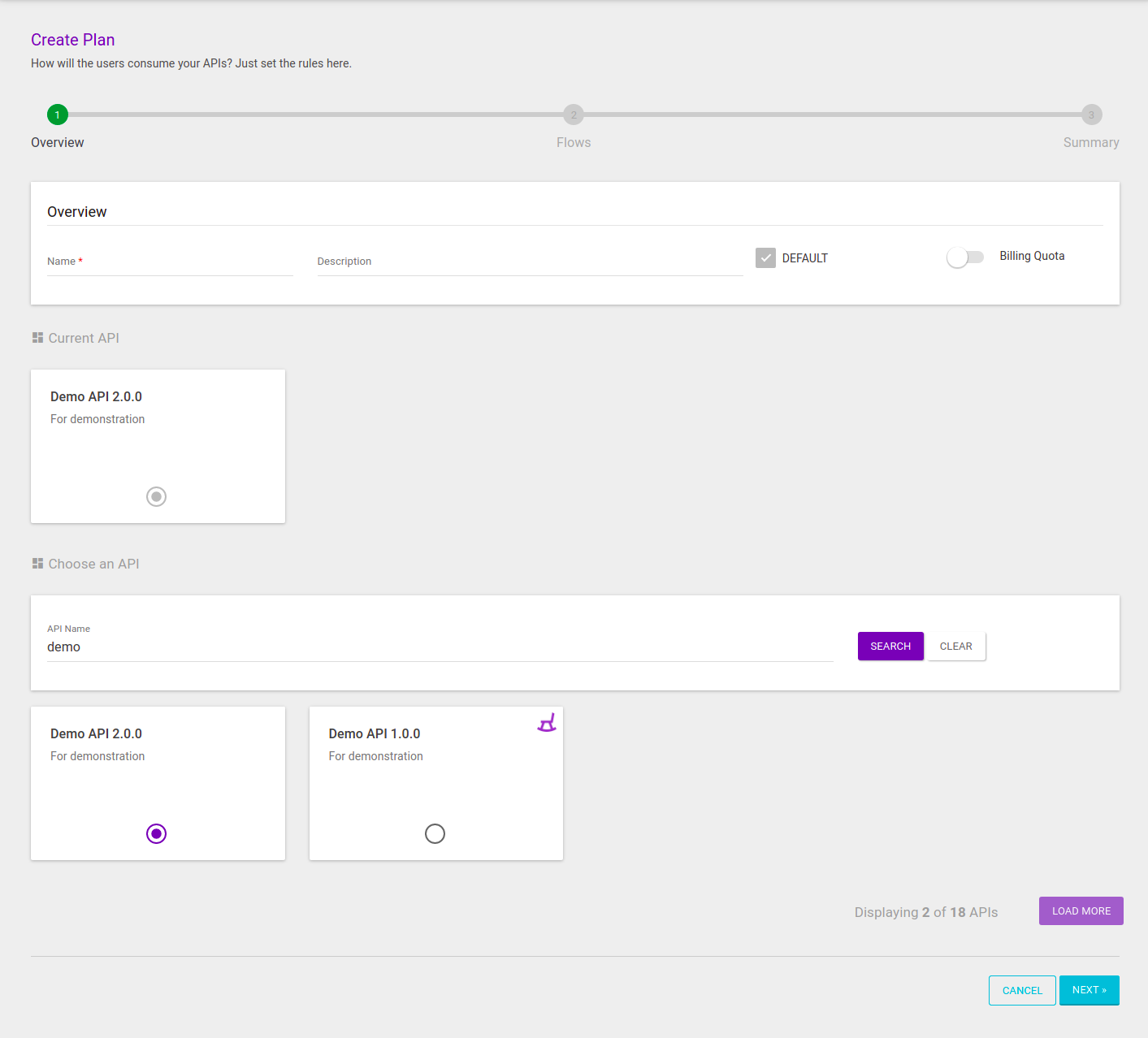
|
Tenga en cuenta que hay un icono Este icono se muestra para advertirle que la API es una versión anterior de otra API, también registrada. En este caso, «Demo API 1.0.0» es una versión anterior de «Demo API 2.0.0». Acceda a esta página para leer más sobre las versiones de APIs. |
La API seleccionada se muestra en la sección Current API.
Si necesita cambiar la API seleccionada, simplemente elija otra tarjeta.
Flows
El siguiente paso para crear un plan es la etapa de flujos (Flows). Ahora debe insertar los interceptores deseados en los flujos de petición (request) y/o respuesta (response).
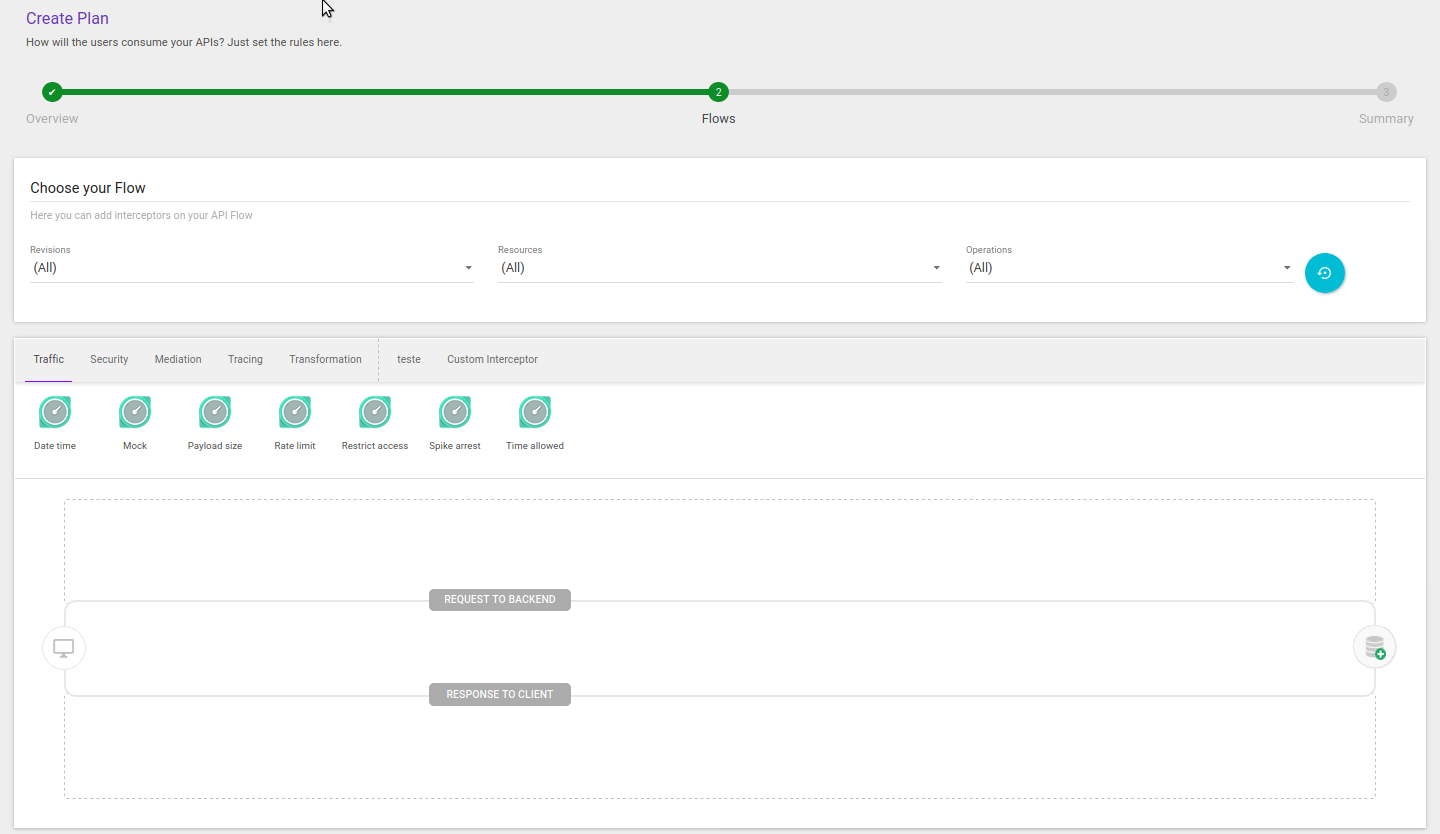
Esta etapa sigue las mismas reglas de inserción de interceptores de los flujos de una API normal. Lea más sobre los flujos de APIs aquí y sobre los varios interceptores disponibles aquí.
Se puede crear un flujo para todas las revisiones de una API o para una revisión específica, que incluye recursos y operaciones. Lea más sobre revisiones de API aquí.
| No hay herencia para los interceptores incluidos para todas las revisiones; la herencia se aplica solo a la revisión seleccionada. Los interceptores ingresados para todas las revisiones solo se ejecutarán cuando no haya ningún interceptor insertado para una revisión específica. |
Después de incluir todos los interceptores deseados, haga clic en Next para pasar al tercer paso, la etapa Summary.
Summary
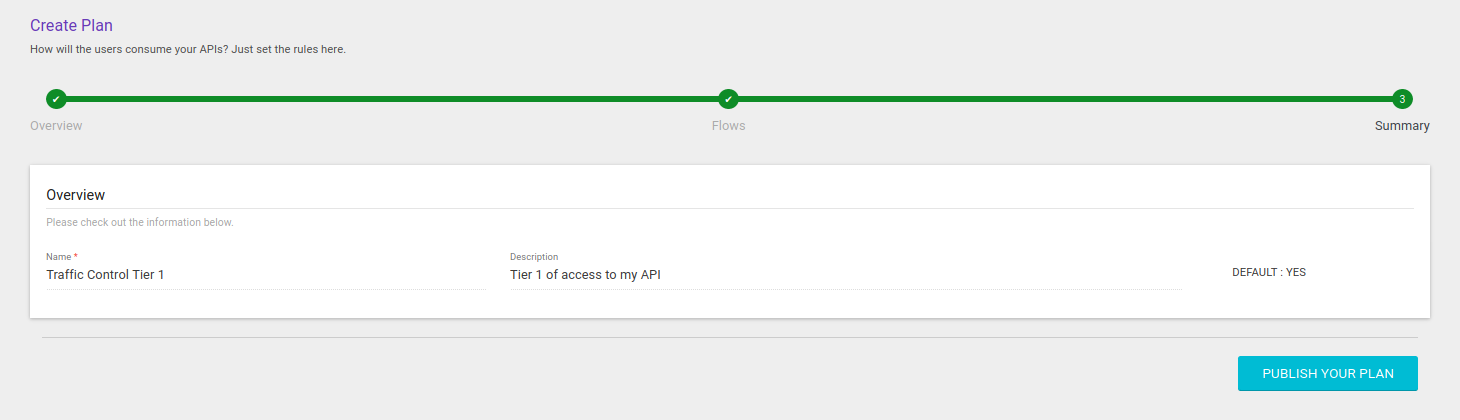
Ahora solo necesita revisar la información ingresada y publicar su plan.
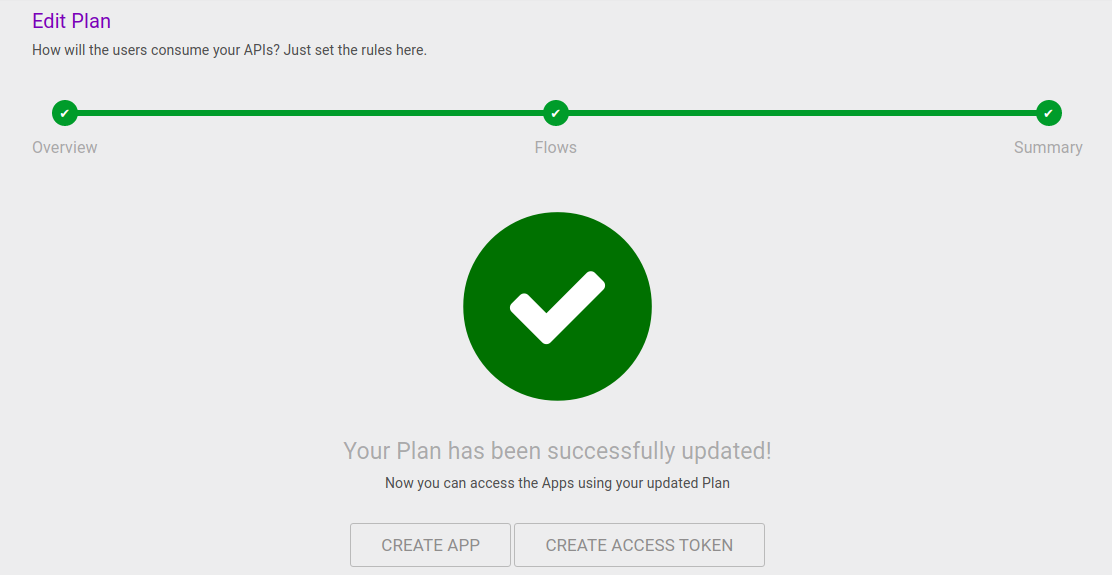
Ahora que su plan está publicado, puede hacer clic en los botones Create App o Create Access Token en esta página para configurar las aplicaciones y tokens vinculados al plan que acaba de crear. También puede hacerlo en otro momento utilizando el menú principal del Manager (vea más sobre apps aquí y sobre tokens aquí).
Share your suggestions with us!
Click here and then [+ Submit idea]